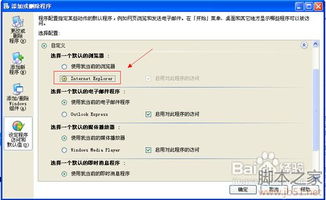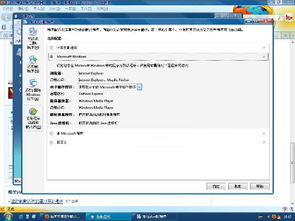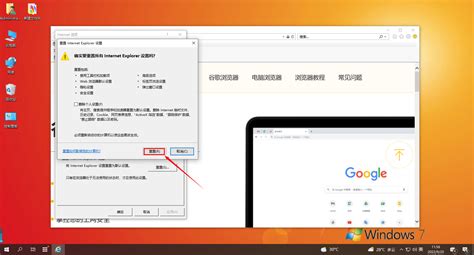轻松设置IE为默认浏览器的步骤
在当今多元化的网络环境中,尽管许多新型浏览器如Chrome、Firefox、Edge等已经占据了市场的主导地位,但Internet Explorer(IE)在某些特定场合或旧版系统中仍然有着不可或缺的作用。如果你需要将IE设置为默认浏览器,以便在某些应用程序或网页中正常使用,本文将从多个维度为你提供详细的步骤和注意事项。

一、系统设置法
1. 打开控制面板

首先,你需要打开Windows的控制面板。可以通过开始菜单中的“控制面板”选项,或者直接在搜索框中输入“控制面板”来找到并打开它。

2. 进入“程序”设置
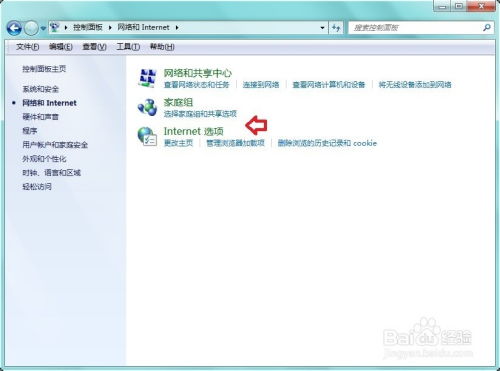
在控制面板中,找到并点击“程序”选项。在某些Windows版本中,可能需要点击“程序和功能”才能进入相关设置。
3. 设置默认程序
在程序设置页面中,找到并点击“设置默认程序”链接。这将打开一个新的窗口,列出了所有已安装的程序,包括Internet Explorer。
4. 选择IE并设置为默认
在程序列表中,找到Internet Explorer并点击它。然后,在右侧的“将此程序设置为默认值”选项上点击。这将把IE设置为默认的浏览器、邮件客户端、媒体播放器等。如果你只想将IE设置为默认的浏览器,可以只勾选下方的“选择此程序的默认值”中的“Internet Explorer”选项,并确认。
二、IE浏览器内部设置法
1. 打开IE浏览器
确保你的IE浏览器是最新版本,或者至少是系统支持的版本。然后,打开IE浏览器。
2. 进入“Internet 选项”
点击右上角的齿轮图标(或工具菜单),选择“Internet 选项”来打开设置窗口。
3. 在“程序”标签页进行设置
在“Internet 选项”窗口中,找到并点击“程序”标签页。在这里,你可以看到“默认的Web浏览器”部分。
4. 设置为默认浏览器
如果IE不是当前的默认浏览器,你会看到一个“设为默认值”的按钮。点击它,并按照提示完成设置。如果IE已经是默认浏览器,这个按钮将是灰色的,不可点击。
三、通过第三方软件设置
虽然直接通过系统设置或浏览器内部设置是最常见和最推荐的方法,但如果你遇到了问题,或者想要一个更快速的解决方案,你也可以考虑使用第三方软件来设置默认浏览器。
1. 选择合适的软件
在下载和安装任何第三方软件之前,请确保它来自可靠的来源,并且没有恶意软件或广告插件。一些知名的软件,如Default Programs Editor或NirSoft的SetDefaultBrowser,可以帮助你快速更改默认浏览器设置。
2. 运行软件并设置
安装完成后,运行所选的第三方软件。在软件界面中,找到与设置默认浏览器相关的选项,并按照提示选择Internet Explorer作为默认浏览器。
3. 重启计算机
完成设置后,最好重启计算机以确保所有更改都已生效。
四、注意事项与常见问题
1. 管理员权限
在进行任何与默认程序相关的更改时,请确保你具有管理员权限。在某些情况下,如果你没有足够的权限,更改可能不会生效。
2. 系统更新与兼容性
如果你正在使用的是较新的Windows版本(如Windows 10或11),请注意IE在这些系统中可能不再是默认的浏览器,甚至可能被逐步淘汰。在这种情况下,建议考虑升级到更现代的浏览器,如Edge,它提供了与IE相似的兼容模式,以支持旧版网站。
3. 组策略与注册表
在企业或教育环境中,默认浏览器的设置可能受到组策略的限制。如果你无法更改默认浏览器设置,可能需要联系你的系统管理员。此外,直接编辑注册表也可以更改默认浏览器设置,但这通常不推荐给非专业人员,因为错误的编辑可能导致系统不稳定或无法启动。
4. 浏览器插件与扩展
某些浏览器插件或扩展可能会干扰默认浏览器的设置。如果你在设置过程中遇到问题,可以尝试禁用这些插件或扩展,然后再进行设置。
5. 多个浏览器共存
在设置了IE为默认浏览器后,你仍然可以在系统中安装和使用其他浏览器。当你需要访问一个特定网站或应用程序时,只需要从桌面快捷方式、开始菜单或任务栏中打开所需的浏览器即可。
6. 定期更新
即使你选择了IE作为默认浏览器,也请记得定期检查并更新你的浏览器和其他软件。这有助于保护你的系统免受恶意软件的攻击,并提高浏览体验。
7. 备份与恢复
在进行任何重大更改之前(如更改默认浏览器设置),建议备份你的系统或重要数据。这样,在出现问题时,你可以快速恢复到之前的状态。
五、结论
将Internet Explorer设置为默认浏览器可能涉及多个步骤和注意事项,但通过上述方法,你应该能够顺利完成设置。请记住,尽管IE在某些情况下仍然有用,但更现代的
- 上一篇: 重燃爱火:高效策略助你挽回婚姻
- 下一篇: 如何轻松制作简易Flash动画
-
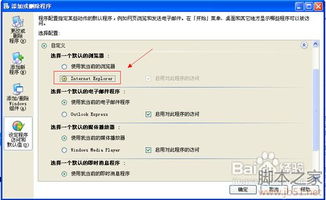 让IE重新焕发光彩:轻松设置IE为默认浏览器的步骤资讯攻略11-03
让IE重新焕发光彩:轻松设置IE为默认浏览器的步骤资讯攻略11-03 -
 轻松学会:如何将IE设置为默认浏览器资讯攻略12-13
轻松学会:如何将IE设置为默认浏览器资讯攻略12-13 -
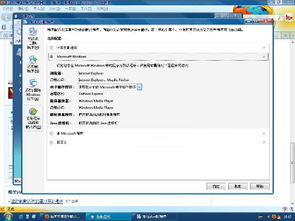 如何将IE浏览器重新设置为默认浏览器?简单几步轻松搞定!资讯攻略11-22
如何将IE浏览器重新设置为默认浏览器?简单几步轻松搞定!资讯攻略11-22 -
 如何将IE设置为默认浏览器?资讯攻略12-04
如何将IE设置为默认浏览器?资讯攻略12-04 -
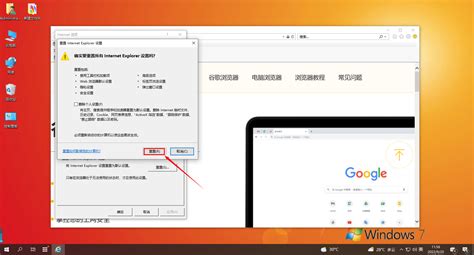 设置IE浏览器为系统默认浏览器的方法资讯攻略12-04
设置IE浏览器为系统默认浏览器的方法资讯攻略12-04 -
 轻松几步,教你将IE设为默认浏览器!资讯攻略01-20
轻松几步,教你将IE设为默认浏览器!资讯攻略01-20